ヘルプ
① ご自分の契約したしおり・約款を探す
しおり約款閲覧コード、または商品とご契約日から探します。
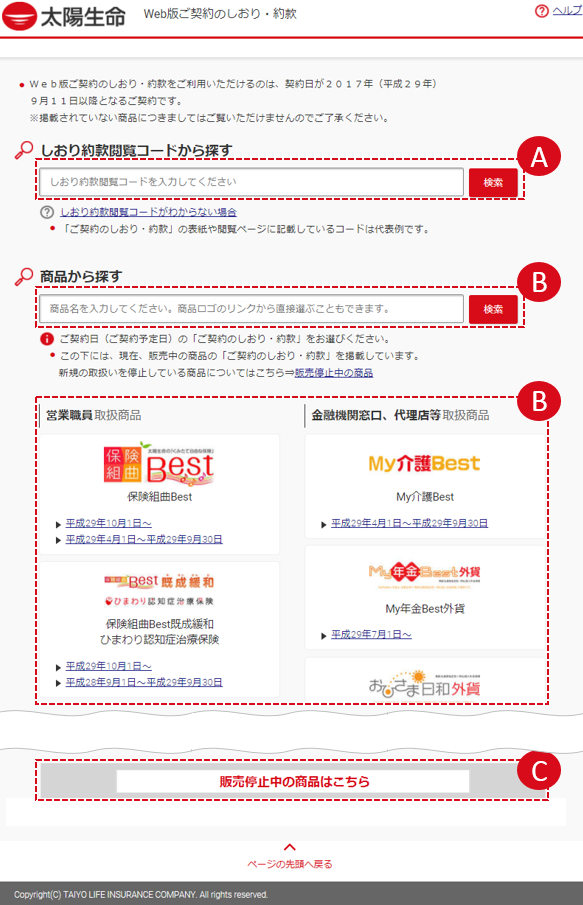
-
「しおり約款閲覧コードから探す」
専用ページの『しおり約款閲覧コードから探す』の欄に、10桁の閲覧コードを入力し、検索ボタンを押します。
-
「商品から探す」
ご契約頂いた商品名の一部を入力して「検索」ボタンを押します。ページ下部の商品一覧が絞り込まれます。
商品が特定出来たら、ロゴマークの下に表示されている期間の中から、契約年月日(または契約予定日)が含まれる期間を選択します。 -
「販売停止中の商品」
上記にご契約した商品がない場合はこちらのボタンをクリックします。
② しおり・約款を閲覧する
デジタルブック形式、およびPDFにて閲覧します。
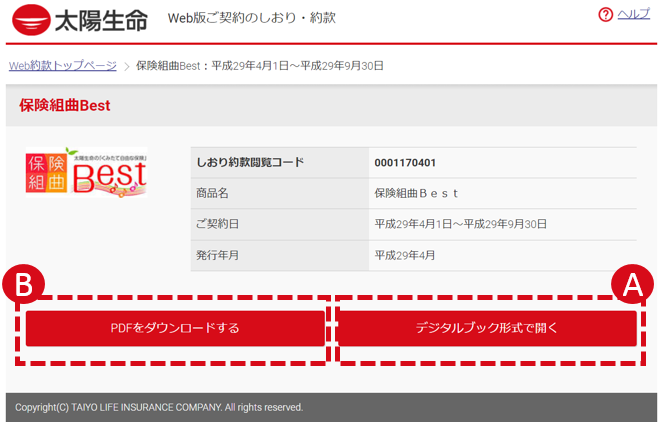
-
「デジタルブック形式で開く」
上記①の検索で表示されたページの「デジタルブック形式で開く」ボタンを押すと、「ご契約のしおり・約款」がデジタルブック形式で表示されます。
-
「PDFをダウンロードする」
また、「PDFをダウンロードする」ボタンを押すと、「ご契約のしおり・約款」をPDF形式で保存することができます。(印刷する場合も、こちらのPDFからお願いします)
③ デジタルブックの使い方
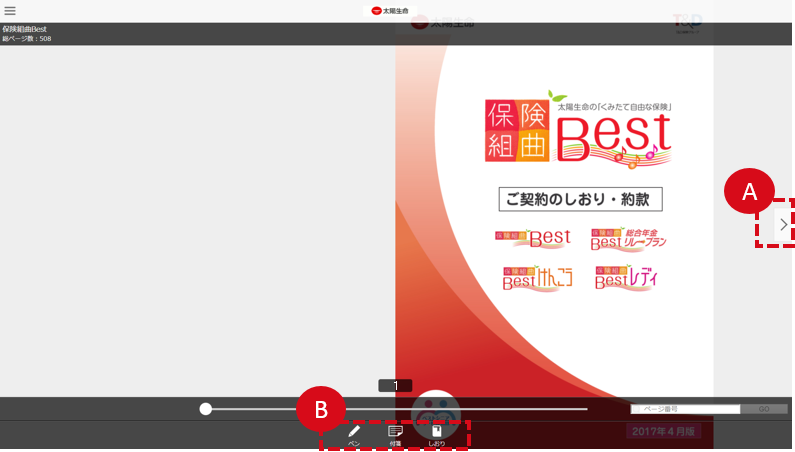
-
ページめくりボタン
前後のページに移動します。
-
各種ボタン
ペン:画面上に文字や線を記入出来ます。
付箋:現在のページに付箋を付けて文字を記入することが出来ます。
しおり:現在のページにしおりを付けることが出来ます。画面上をダブルクリックすることで画面を拡大して表示することが出来ます。
また、拡大した画面はドラッグして移動させることが出来ます。
